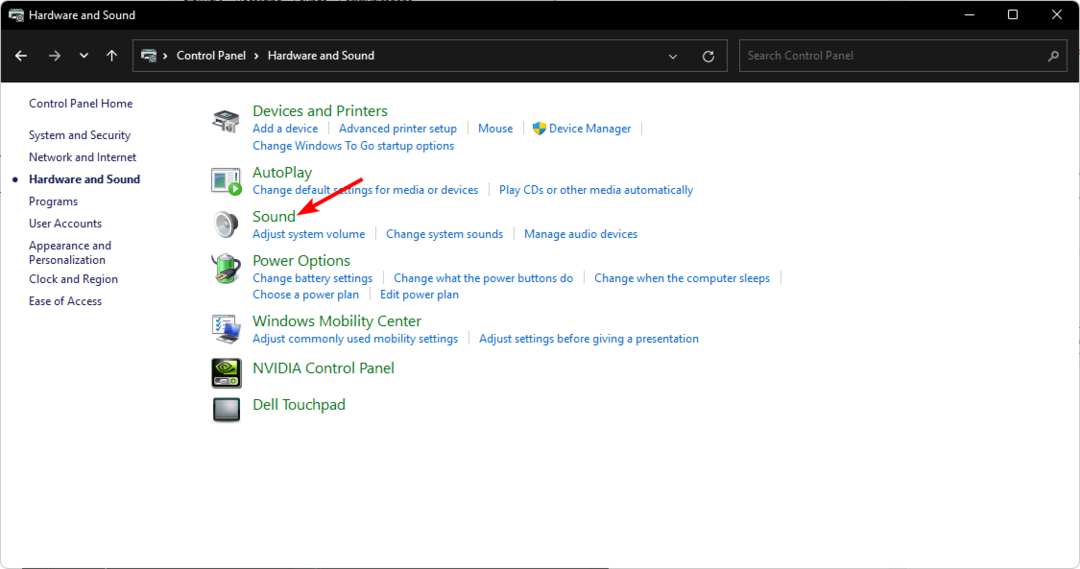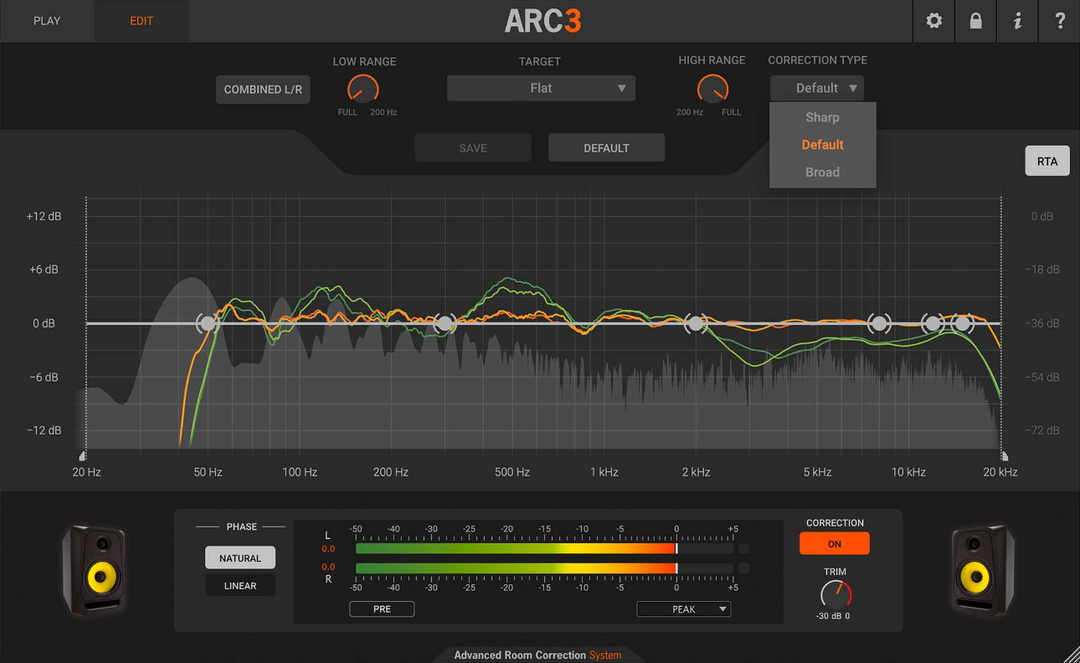Vältige ühtse helitugevuse väljundiga juhuslikke helinaelu
- Helitugevuse normaliseerimine on funktsioon, mis võimaldab teil määrata kõigi lugude helitugevuse samale tasemele.
- See aitab hoida helitugevust lugude vahel ühtlasena, nii et üks lugu ei alistaks teist.

Helitugevuse normaliseerimine operatsioonisüsteemis Windows 11 on digitaalne helitöötlustehnika, mis kompenseerib helitugevuse erinevusi eri seadmetes. Lihtsamalt öeldes tagab see, et teie muusika valjemad kohad on alati samal tasemel.
Kui olete kunagi kogenud märkimisväärset helierinevust või helitugevus on liiga madal, aitab see funktsioon seda tasakaalustada. Selles artiklis vaatleme, kuidas seda tasakaalu saavutada.
★ Kuidas me testime, üle vaatame ja hindame?
Oleme viimased 6 kuud töötanud selle kallal, et luua uus sisu tootmise ülevaatussüsteem. Seda kasutades oleme hiljem enamiku oma artiklitest ümber teinud, et pakkuda meie koostatud juhendite kohta tegelikke praktilisi teadmisi.
Lisateabe saamiseks võite lugeda kuidas me WindowsReportis testime, üle vaatame ja hindame.
Miks ma pean Windowsis helitugevust normaliseerima?
Helitugevuse normaliseerimine operatsioonisüsteemis Windows 11 võib tunduda ebavajaliku protsessina. Kuid on oluline tagada, et kõik kuuleksid, mida te räägite, ja mõistaksid, mida te räägite. Muud eelised on järgmised:
- Ühtlane helitase – Heli normaliseerimine Windowsis tagab helitasemed teatud vahemikus.
- Vältige helinaelu – Normaliseerimine võimaldab teil määrata helifailide tasemed. See tagab, et helitugevuses ei teki lünki ega naelu.
- Vältige heli moonutusi – Kui kogete heli kahin või moonutamine operatsioonisüsteemis Windows 11, võimaldab see funktsioon kõike selgelt kuulda. Te ei pea muretsema selle pärast, kui valjult iga rakendus või programm mängib.
- Parandage heli – Kui teil on a kvaliteetne mikrofon ja madala kvaliteediga kõrvaklapid, normaliseerimine aitab teil mõlemat sisendit parandada.
- Aitab kuulmisprobleemidega inimesi – See muudab kuulmisprobleemidega inimeste jaoks lihtsamaks, ilma et nende kuulmiskahjustusi normaliseerimise käigus tehtud tarkvaramuudatused süvendaksid.
- Hoiab ära kõrvakahjustused – Kui teil on mitu erineva helitasemega helivoogu, on soovitatav soovitatav helitugevus lihtne unustada, eriti kui kasutate kõrvaklappe. Aja jooksul võib see põhjustada kuulmiskahjustusi.
Kuidas heli normaliseerida Windows 11-s?
Enne heli normaliseerimise alustamist tehke järgmist.
- Veenduge, et olete värskendanud oma helidraivereid uusimale versioonile. Kui ei, siis siin on, kuidas seda teha hankige parim helidraiver.
- Kui kasutate kõlareid või kõrvaklappe, kontrollige, kas need on õigesti ja korralikult ühendatud.
- Kontrollige ja testige oma mikrofoni et see toimiks.
1. Kasutage seadeid
- Lööge Windows klahvi ja klõpsake nuppu Seaded.

- Kliki Süsteem vasakpoolsel paanil ja seejärel valige Heli paremal paanil.
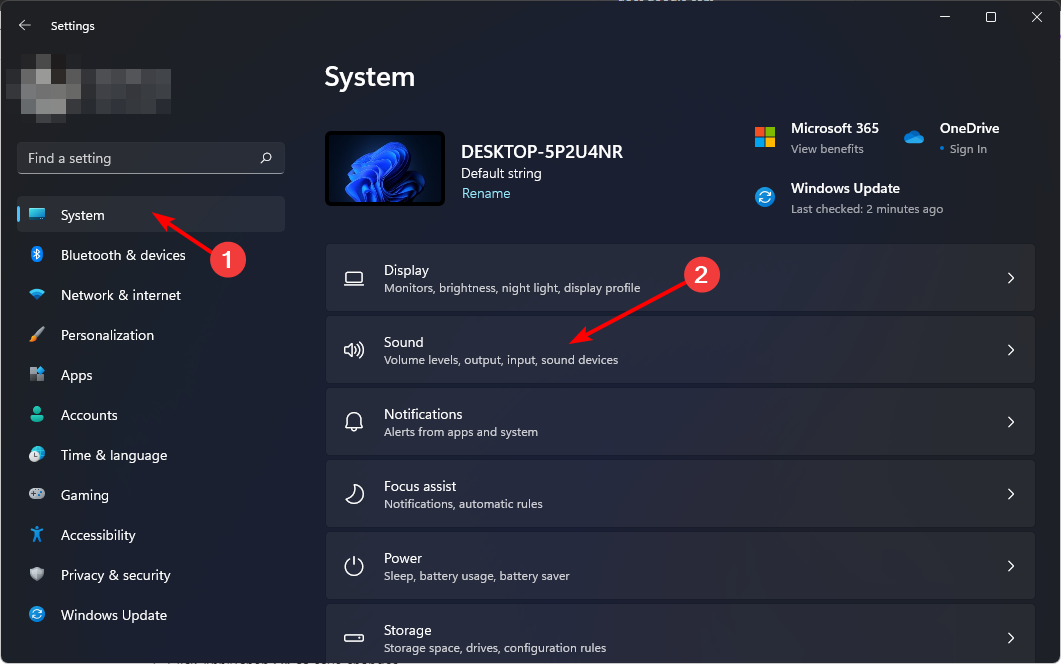
- Navigeerige lehele Väljund jaotist ja klõpsake oma heliseadmel.
- Kerige alla ja valige Rohkem heliseadeid.

- Aastal Heli all ilmuv dialoogiboks Taasesitus vahekaardil, klõpsake uuesti oma heliseadmel ja seejärel valige Omadused põhjas.

- Navigeerige lehele Täiustused vahekaarti ja kontrollige Helitugevuse võrdsustamine kasti.

- Klõpsake Rakenda siis Okei muudatuste salvestamiseks.

2. Kasutage juhtpaneeli
- Lööge Windows võti, tüüp Kontrollpaneel otsinguribal ja klõpsake Avatud.

- Kliki Riistvara ja heli.

- Navigeerige Heli.

- Aastal Heli all ilmuv dialoogiboks Taasesitus vahekaardil, klõpsake oma heliseadmel ja seejärel valige Omadused põhjas.

- Navigeerige lehele Täiustused vahekaarti ja kontrollige Helitugevuse võrdsustamine kasti.

- Klõpsake Rakenda siis Okei muudatuste salvestamiseks.

Oluline on märkida, et mõnikord võib Windows 11 helitugevuse võrdsustamise funktsioon arvutist puududa. Lihtne lahendus oleks helikaardi draiverite värskendamine.
- Parandus: EXCEPTION_ILLEGAL_INSTRUCTION Viga Windows 11-s
- Viivitusega kirjutamise ebaõnnestunud viga opsüsteemis Windows 11: kuidas seda parandada
- Kuidas eemaldada Windows Copilot operatsioonisüsteemis Windows 11
- Kuidas kasutada oma iPhone'i veebikaamerana Windows 11-s
- Kuidas kinnitada pakettfail Windows 11 tegumiribale
3. Kasutage kolmanda osapoole tarkvara
Kui soovite oma heliväljundit rohkem juhtida, kasutage kolmanda osapoole rakendust. Windows 11 jaoks kohandatud heliseadete loomiseks saab kasutada mitmeid tööriistu.
Mõned kipuvad olema üsna kallid või nõuavad tehnilisi taustateadmisi. Kuid teised on tasuta ja nende helitugevust on väga lihtne kohandada. Selleks on meil eksperdi soovitus parim heli ekvalifitseerimise tarkvara.
- Parandus: EXCEPTION_ILLEGAL_INSTRUCTION Viga Windows 11-s
- Viivitusega kirjutamise ebaõnnestunud viga opsüsteemis Windows 11: kuidas seda parandada
- Kuidas eemaldada Windows Copilot operatsioonisüsteemis Windows 11
- Kuidas kasutada oma iPhone'i veebikaamerana Windows 11-s
- Kuidas kinnitada pakettfail Windows 11 tegumiribale
Kas helitugevuse normaliseerimine mõjutab helikvaliteeti?
Helitugevuse normaliseerimine on signaalitöötlustehnika, mis püüab viige helivoo kõige valjemad ja vaiksemad kohad tasakaalu. See ei mõjuta kuidagi heli kvaliteeti. Kui otsite viisi heli täiustamiseks, on teil parem helivõimendite installimine.
Kui aga rääkida mõnest konkreetsest aspektist, näiteks kõrge helitooniga vokaalist või instrumentidest, mis on mõeldud veidi vaikseks, ei pruugi helitugevuse normaliseerimine teie jaoks sobida.
Seda seetõttu, et see eemaldab kõik kanalite helitugevuse erinevused. See võib muuta selle tehnika kasutamisel oluliste omaduste säilitamise keeruliseks. Võimalik, et peate selle funktsiooni välja lülitama, kui soovite igal rajal mõnda konkreetset omadust säilitada.
Samuti, kui soovite oma heli mängimise ajal optimeerida, vaadake kindlasti parimad mängude ekvalaiseri seaded mis tagavad teile parema kogemuse.
Samuti võite kasu saada mahumikseri alternatiivid millel on heli normaliseerimiseks helitugevuse ekvalaiseri valikud. See võib olla ka lihtsalt selleks, et saada oma heli üle rohkem kontrolli.
Andke meile teada, kui märkate Windows 11 helitugevuse normaliseerimisel ja väljalülitamisel mingeid erinevusi.